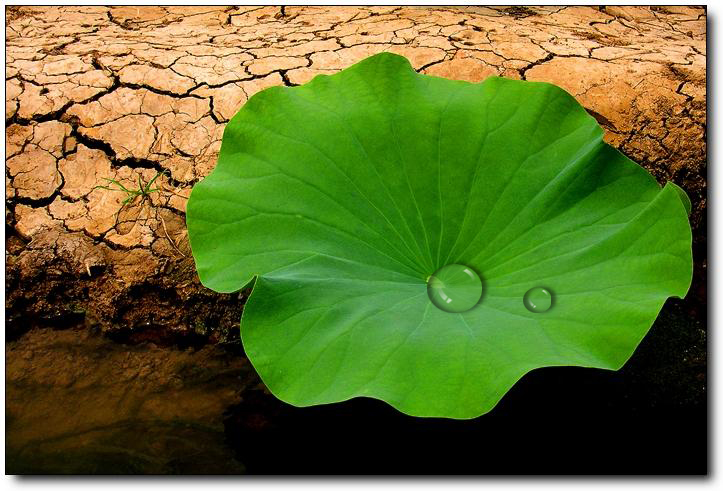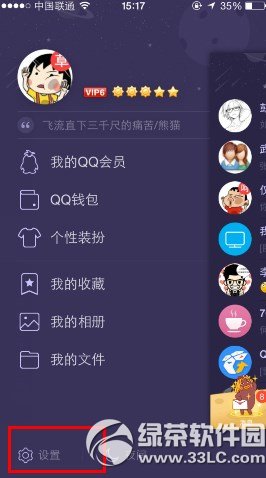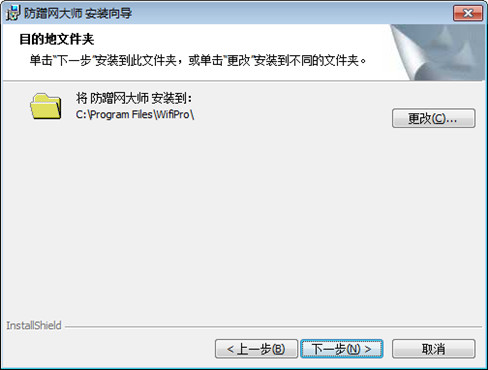萬盛學電腦網 >> 圖文處理 >> Photoshop教程 >> ps文字教程 >> PhotoShop制作立體透明塑膠字效果教程
PhotoShop制作立體透明塑膠字效果教程
本篇跟我們前面學習的兩篇“PhotoShop輕松制作透明質感塑料字效果教程”和“PS簡單制作晶瑩剔透的高光塑膠字效果教程”是一系列的,只是改變一下圖層樣式的設置,
就可以做出不同效果的漂亮塑料字效來,喜歡的同學一起來學習一下吧!
相關鏈接:
PhotoShop輕松制作透明質感塑料字效果教程
PS簡單制作晶瑩剔透的高光塑膠字效果教程
先看效果圖。

新建文檔760x500像素,背景白色,把底紋拖入作為背景,輸入黑色PS字母,字體Georgia,尺寸540點,復制2層。

選擇底層,填充改為20%。

添加圖層樣式
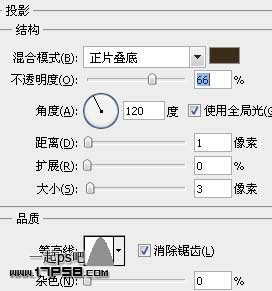
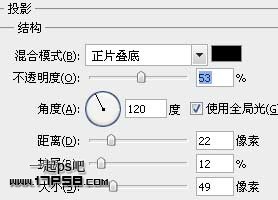
我們得到下圖效果。

選擇中間層,填充歸零,添加圖層樣式
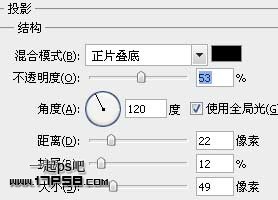
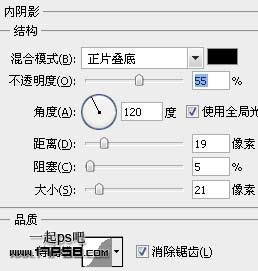
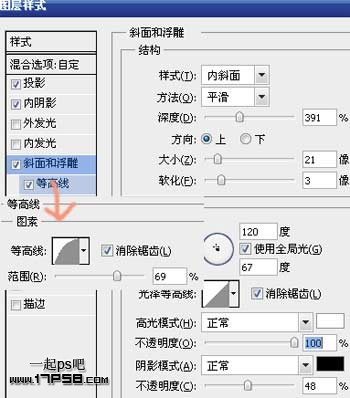
此時效果如下

選擇頂層,填充歸零,添加圖層樣式

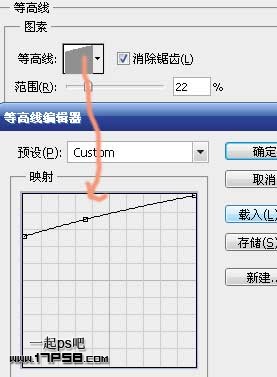
所有樣式設置完成後,最終效果如下,本ps教程結束。

ps文字教程排行
軟件知識推薦
相關文章
copyright © 萬盛學電腦網 all rights reserved